Photoshop制作璀璨星球
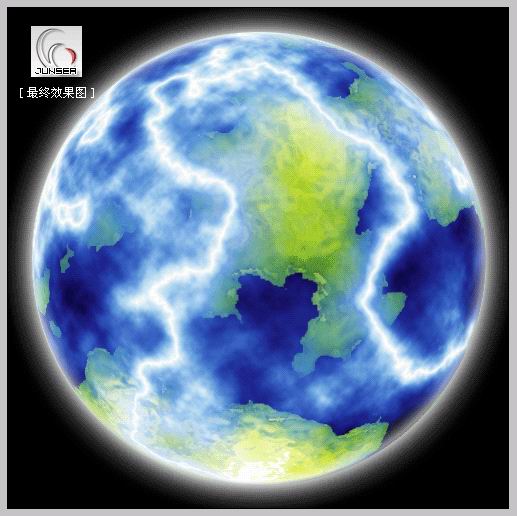
其实这张图的制作灵感是来自闪电的制作效果的,如果大家以前知道一些闪电的制作方法,相信做起来会比较容易。
本例主要运用了Photoshop的云彩滤镜、分层云彩滤镜、图层特效、色彩调整等。
最终效果图
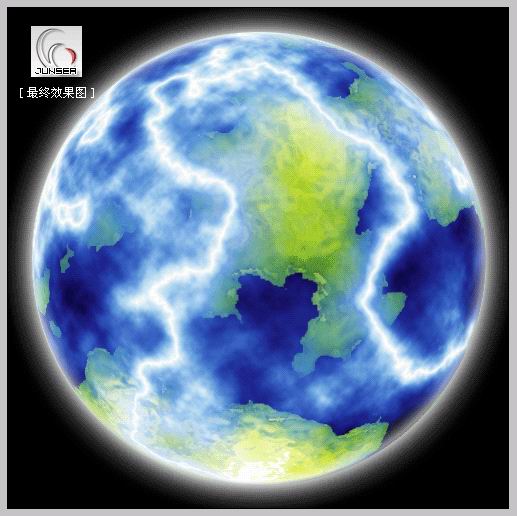
[第一步]打开Photoshop,新建一个文件,透明底色,设置好大小。
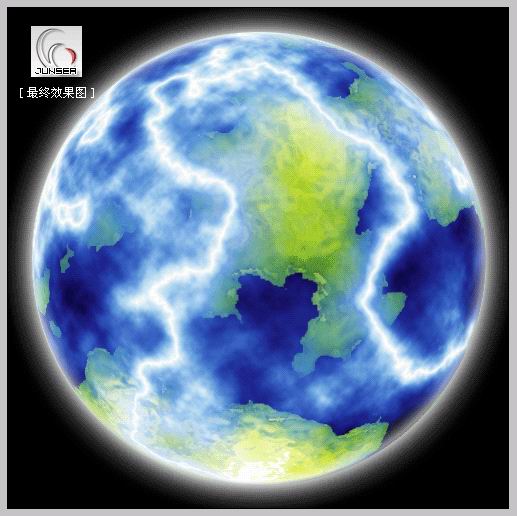
[第二步]在图层上用选区矩形工具画一个正圆(按住shift),并切换到通道面板保存成alpha 1。
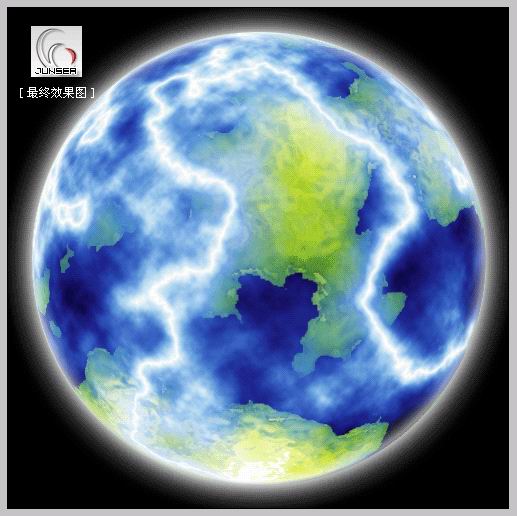
[第三步]回到图层工具面版,滤镜-渲染-云彩;滤镜-渲染-分层云彩。然后复制一层,这两个基础层一个用来做海洋天空,另一个用来制作地形。
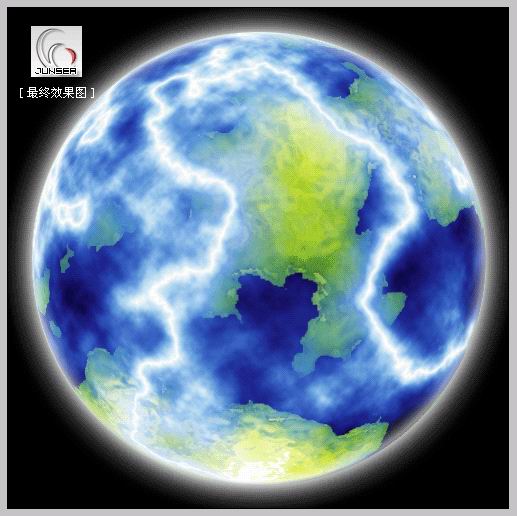
[第四步]选择一个基础层,调用菜单图像-调整-自动对比度,图像-调整-自动色阶,图像-调整-色调均化,图像-调整-反相;图像-调整-色彩平衡;调整到天蓝色,如果一次不行的话那就多试两次,调整到自己比较满意的效果。
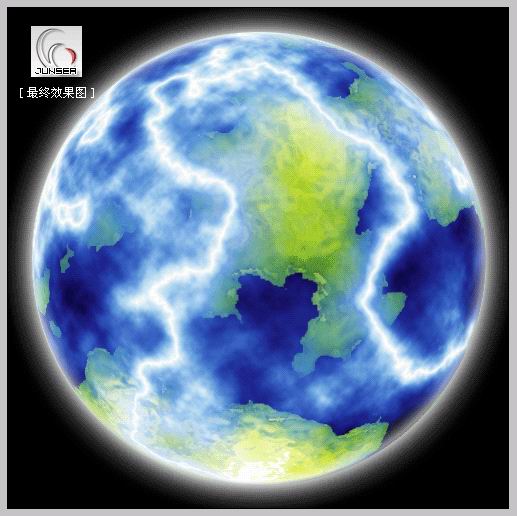 [page]
[page][第五步]调整图层样式,用外发光/内发光/以及星球的阴影部分,我用的是“斜面”。
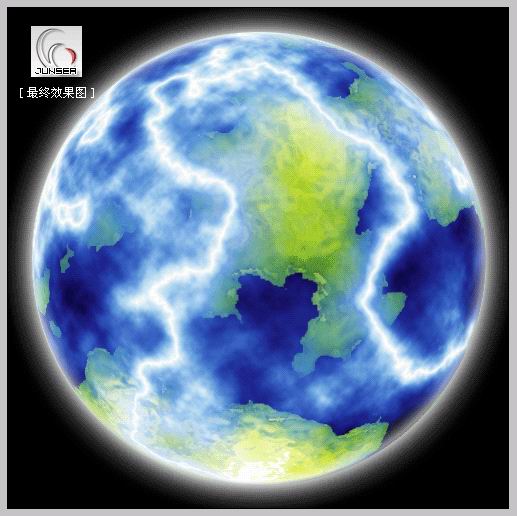
[第六步]选择另一个基础层,用你习惯的方法做出大陆的形状,再选菜单中的图像-调整-自动对比度,图像-调整-色阶。
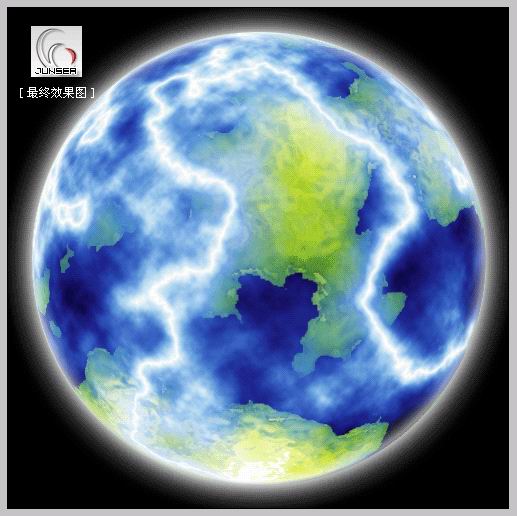
[第七步]选取黑色部分,删除,按住ctrl键点击此图层,然后选择-修改-收缩,10像素左右,选择-羽化10像素左右.图像-调整-色彩调整,一直到接近黄绿色为止。
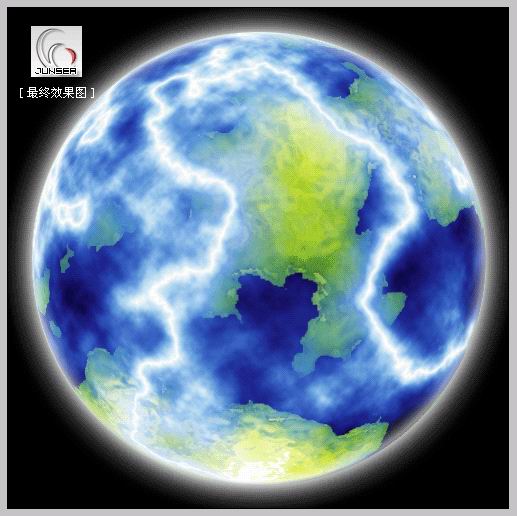
对地形和海洋天空两个图层使用球面化滤镜,做出立体的感觉。
再把地形的图层放在下面,选中海洋和天空的那层,选择混合属性。当然大家还可以根据效果来设置自己认为比较满意的效果。例如:在两层之间加一些透明的雾……相信大家都一定能做得更好。
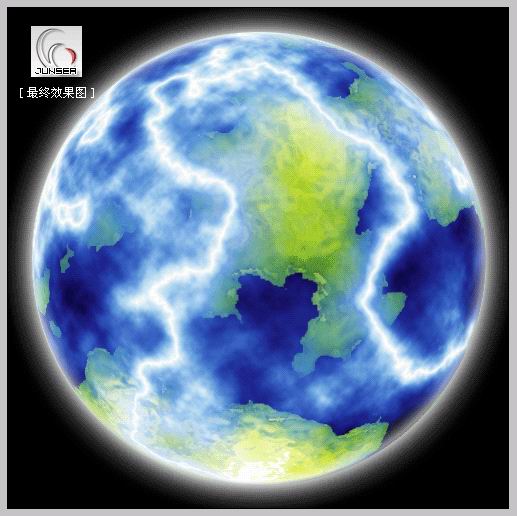
- 上一篇: Photoshop蒙板层样式
- 下一篇: Photoshop精妙合成图制作
-= 资 源 教 程 =-
文 章 搜 索
